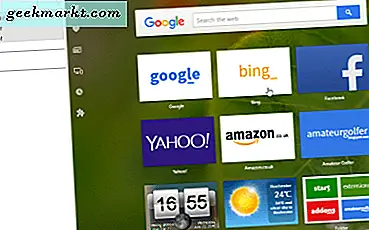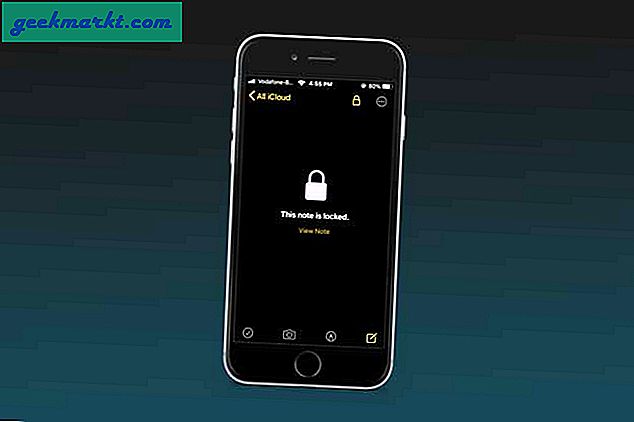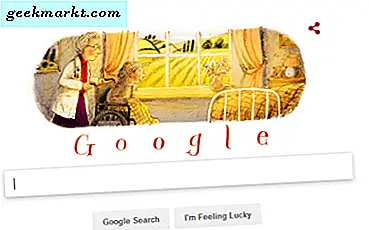Sommige Windows-gebruikers zien een foutmelding met de naamHet programma kan niet starten omdat api-ms-win-crt-runtime-l1-1-0.dll ontbreekt op uw computer. Er kunnen verschillende redenen zijn waarom dit DLL-bestand ontbreekt bij het openen van een app op een Windows 10-computer.
Als er een recente adware-aanval was en sommige systeembestanden zijn gewijzigd, bestaat de kans dat u deze specifieke foutmelding krijgt. Evenzo kan een identieke foutmelding verschijnen als u software downloadt en installeert van een niet-vertrouwde website die malware bevat.
Het programma kan niet starten omdat api-ms-win-crt-runtime-l1-1-0.dll ontbreekt op uw computer
In plaats van naar een aantal speciale websites te gaan om een bepaald DLL-bestand te downloaden, is het raadzaam om de volgende stappen voor probleemoplossing te doorlopen om deze fout eerst te verhelpen.
1. Download Microsoft Visual C ++ Redistributable Update 3 RC
Of u nu Windows 7, 8 of 10 gebruikt, u moet dit pakket downloaden van de officiële Microsoft-website en het installeren.
Om het pakket te downloaden, moet u uw systeemarchitectuur kennen (32-bits of 64-bits). Als u dat nog niet weet, opent uDeze pc, klik met de rechtermuisknop op een lege ruimte en selecteer hetEigendommen keuze.
Controleer nu het Systeem type. Als x64 zichtbaar is, heb je een 64-bits systeem, terwijl x86 een 32-bits systeem definieert.
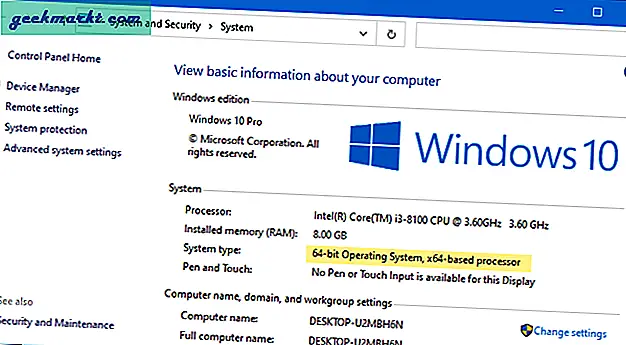
Start na de installatie uw computer opnieuw op en controleer of dit het probleem oplost of niet.
2. Herstel het geïnstalleerde Visual C ++ 2015 Redistributable-pakket
1: Zoeken naar Controlepaneelin het zoekvak van de taakbalk en klik op het individuele resultaat om het Configuratiescherm op uw computer te openen.
2: Klik op de Een programma verwijderen keuze. Als u het niet kunt vinden, zorg er dan voor dat het Bekijk door is ingesteld als Categorie.
3: Vind Microsoft Visual C ++ 2015-2019 Redistributable (x64) of (x86) en klik erop om te selecteren. Als u beide ziet, selecteert u het eerste pakket en klikt u opVeranderingknop.
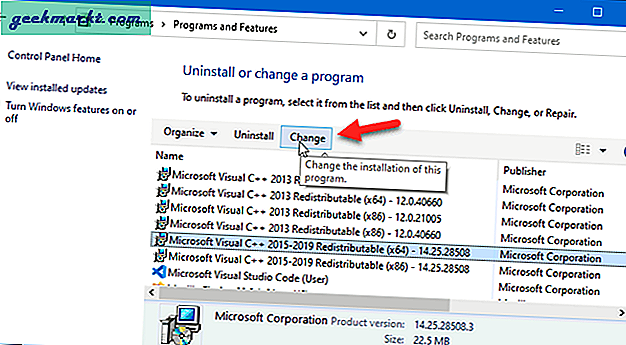
4: Klik op de Reparatie keuze.
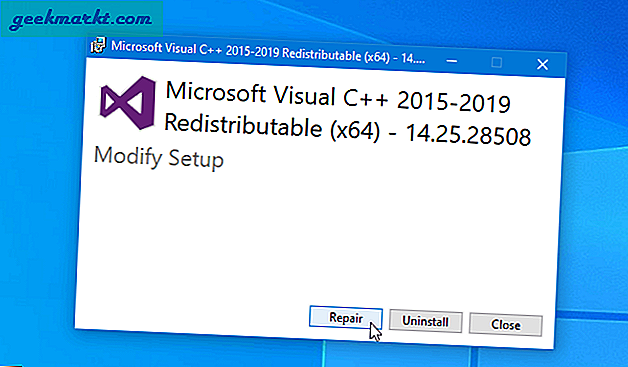
Het kan om toestemming van de beheerder vragen door de UAC-prompt weer te geven. U kunt op hetJaknop om de app toe te staan en wacht even om het proces te voltooien. Als u klaar bent, start u uw computer opnieuw op en controleert u of het probleem zich blijft voordoen of niet.
3. Update Universal C Runtime
Soms downloadt Windows Update het vereiste pakket mogelijk niet vanwege een verkeerde configuratie. Om dit op te lossen, kunt u het updatepakket voor Universal C Runtime in Windows downloaden van de officiële Microsoft-website.
Het is een eenvoudige download- en installatiestap. Aangezien u Windows 10 gebruikt, wordt het echter aanbevolen om het Windows 8.1-pakket te downloaden, aangezien er nog geen officiële release voor Windows 10 is (maar het werkt).
4. Installeer de software opnieuw
De 'api-ms-win-crt-runtime-l1-1-0.dll ontbreekt'-fout kan optreden bij het openen van een geïnstalleerd programma, zoals Google Chrome, Skype, Evernote, enz. gebeurt met slechts één specifieke app, moet u de app-naam noteren. U kunt de app-naam controleren in de titelbalk van het foutbericht.
Vervolgens heeft u twee opties: de geïnstalleerde software repareren of opnieuw installeren. Omdat de reparatieoptie niet altijd voor alle apps beschikbaar is, moet je gebruik maken van de tweede optie. Volg deze stappen om een app te repareren:
1: Zoek naar hetControlepaneelin het zoekvak van de taakbalk en klik op het individuele resultaat.
2: Stel de Bekijk door net zo Categorie, en klik op het Een programma verwijderen keuze.
3: Stel dat u de Microsoft Edge-browser wilt repareren. Selecteer daarvoor hetMicrosoft Edge, en klik op hetVeranderingoptie zichtbaar in de bovenste menubalk. Voor sommige apps kunt u een specialeReparatieoptie in plaats van deVeranderingknop.
4: Klik vervolgens op het Reparatie en wacht even om het proces te voltooien.
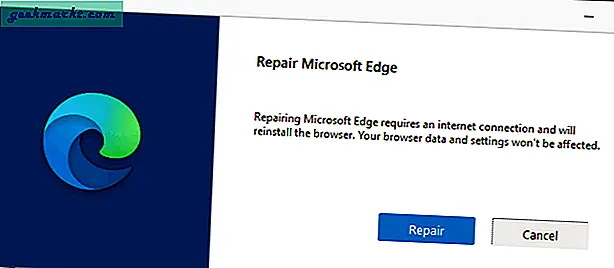
5: Als u klaar bent, probeert u de app te openen om te controleren of de foutmelding over het ontbreken van het DLL-bestand opnieuw verschijnt.
6. Als u een app wilt verwijderen, moet u hetEen programma verwijderenzoals u eerder deed in het Configuratiescherm, selecteer het programma dat u wilt verwijderen en klik op hetVerwijderenkeuze.
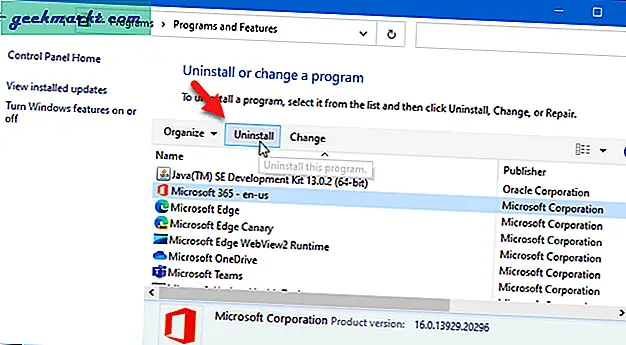
7. Ten slotte kunt u de software downloaden van de officiële website en deze opnieuw op uw computer installeren.
5. Voer het hulpprogramma voor het verwijderen van adware uit
Adware kan tal van problemen veroorzaken op een Windows-pc, inclusief deze ontbrekende DLL-bestandsfout. Ze passen de systeembestanden aan om advertenties weer te geven, ongeacht de app of het geopende venster. Daarom wordt aanbevolen om uw computer te scannen met een hulpprogramma voor het verwijderen van adware en alle mogelijk verdachte bestanden en programma's te verwijderen.
Ter informatie, AdwCleaner is een bekende en handige tool van Malwarebytes, die het werk redelijk goed doet. U kunt AdwCleaner downloaden en dubbelklikken op het .exe-bestand om het te openen en uit te voeren.
1. Klik op deNu scannenom te beginnen met het scannen van uw pc.
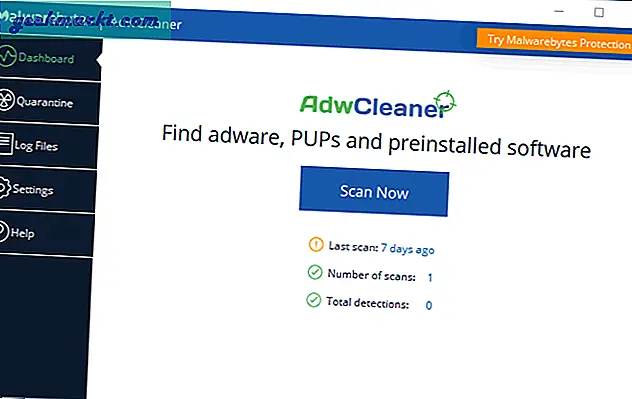
2. Als u klaar bent, wordt er een optie weergegeven omVoer Basisreparatie uit. Deze optie verschijnt wanneer AdwCleaner niets verdachts detecteert.
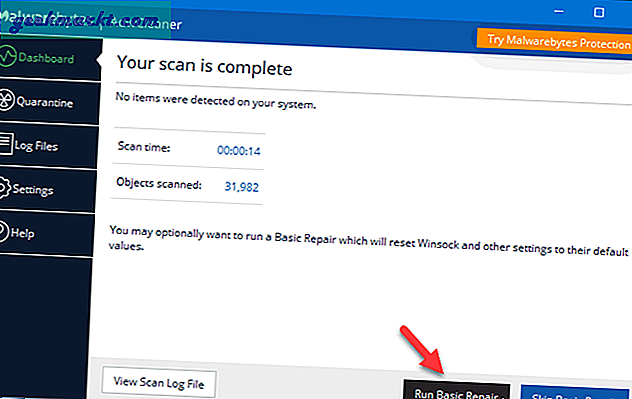
3. Als het echter adware detecteert, ziet u een optie om het dienovereenkomstig te verwijderen.
6. Gebruik systeembestandscontrole
Zoals eerder gezegd, past adware systeembestanden aan om advertenties op uw computer weer te geven. Als ze het uitgebreid doen, kan het zijn dat je het DLL-ontbrekende probleem krijgt, zelfs nadat je de adware hebt verwijderd. Dat is wanneer u de systeembestandscontrole moet uitvoeren, die zoekt naar mogelijke corruptie in systeembestanden en probeert deze opnieuw op te bouwen vanuit de cache.
Omdat SFC of System File Checker een opdrachtregel en een ingebouwde tool is, hoeft u geen software van derden te installeren. Volg deze stappen om aan de slag te gaan:
1: Zoeken naarCMDen klik op hetAls administrator uitvoerenoptie om de opdrachtprompt te openen met beheerdersrechten.
2: Voer de volgende opdracht in:
sfc / scannow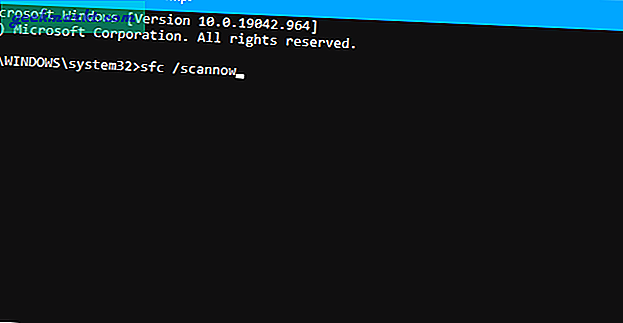
3: Het kost wat tijd. Zodra de scan is voltooid, kunt u uw computer opnieuw opstarten.
7. Los problemen op in Schoon opstarten
1: druk op Win + R, typ msconfigen klik op het Enter om het venster Systeemconfiguratie te openen.
2: Schakel over naar de Diensten tabblad en vink het Verberg alle Microsoft diensten doos.
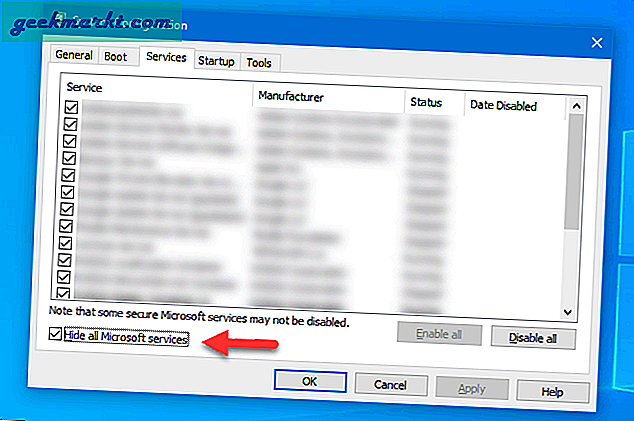
3: Zorg ervoor dat alle zichtbare services zijn geselecteerd of aangevinkt en klik op het Schakel alles uit knop.
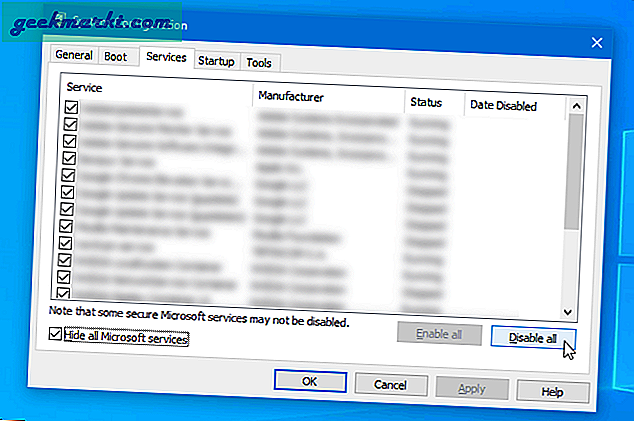
4: Klik op deOKknop en herstarten jouw computer.
5: Probeer dezelfde app te openen die het ontbrekende DLL-probleem veroorzaakte. Als u geen fout ziet zoals eerder, druk dan opWin + R, typmsconfigen druk op deEnterknop. Kies vervolgens hetNormaal opstartenknop.
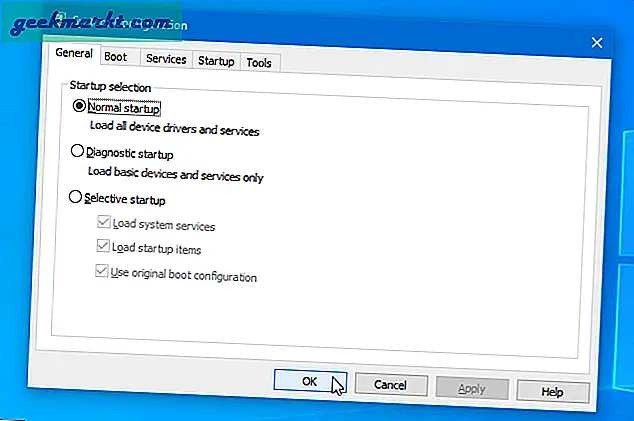
6: Start uw computer opnieuw op in de normale modus en open hetzelfde venster Systeemconfiguratie om een of twee services tegelijk in te schakelen.
7: Herhaal de 4e, 5e en 6e stap om erachter te komen of een externe service het probleem op uw computer niet veroorzaakt.
8: Zo ja, dan moet u de bijbehorende app repareren of opnieuw installeren.
8. Registreer het DLL-bestand opnieuw
1: Zoeken naarCMDklik in het zoekvak van de taakbalk op hetAls administrator uitvoerenoptie en klik op deJaknop om de opdrachtprompt te openen met beheerdersrechten.
2: Voer de volgende opdracht in:
voor% 1 in (* .dll) voer je regsvr32 / s% 1 uit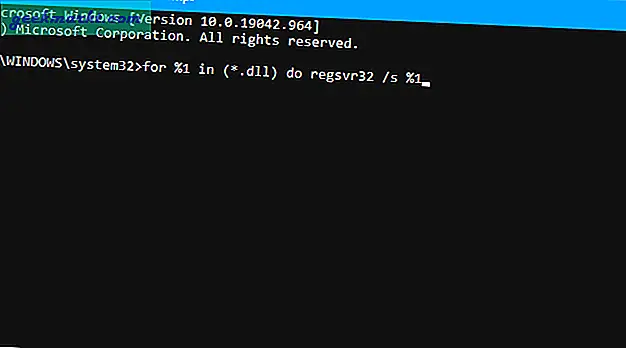
3: Wacht even om het proces te voltooien. Als u klaar bent, start u uw computer opnieuw op.
9. Gebruik Systeemherstelpunt
Deze methode werkt alleen als u een systeemherstelpunt hebt gemaakt voordat u dit probleem kreeg, of als uw systeem is ingesteld om automatisch een systeemherstelpunt op de achtergrond te maken. Als u uw computer naar een eerder tijdstip herstelt, worden uw persoonlijke bestanden of gegevens niet verwijderd.
1: Zoeken naarMaak een herstelpunt in het zoekvak van de taakbalk en klik op het respectieve zoekresultaat om hetSysteem eigenschappen venster.
2: In de Systeem beveiliging tab, klik op het Systeemherstel knop.
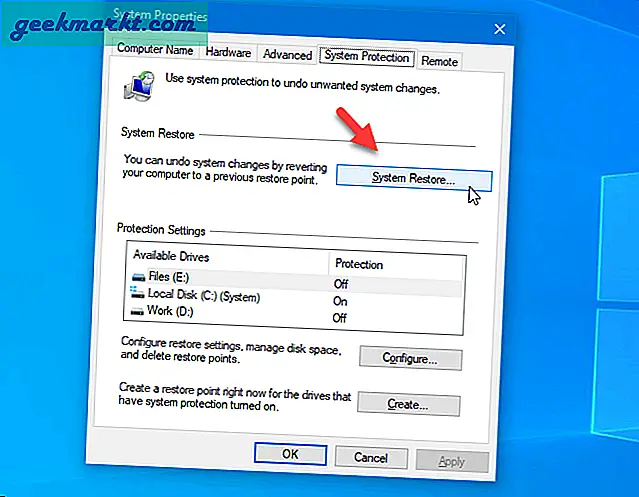
3: Nu krijg je een optie om een aangepast herstelpunt te kiezen. Er kunnen er meer dan één zijn en zo ja, selecteer er dan een als u denkt dat Windows 10 foutloos werkt. Selecteer het en klik op het De volgende knop.
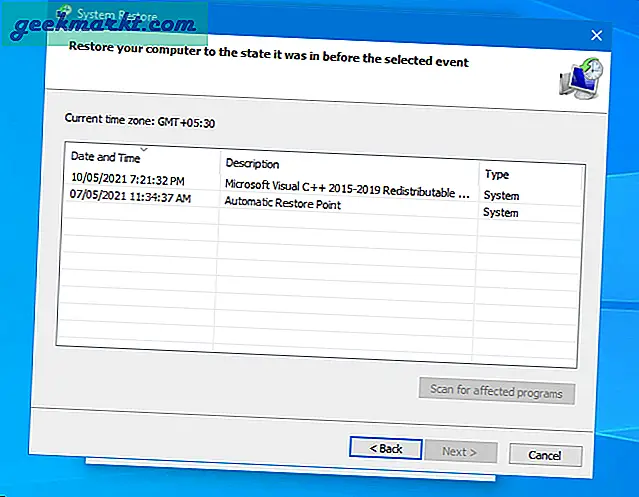
4: Klik op de Af hebben -knop, start uw computer opnieuw op en laat hem de stappen voltooien volgens uw vereisten.
Als u klaar bent, vindt u geen enkel probleem met betrekking tot het ontbreken van de DLL.
Welke oplossing werkte voor u
Aangezien er voornamelijk twee redenen zijn waarom u dit probleem krijgt, wordt het aanbevolen om al deze stappen te doorlopen. Als u echter de oorzaak kent, kan dit u helpen het ontbrekende DLL-probleem snel op te lossen.